Windows 10'da Hesap Makinesi Grafik Modu Nasıl Etkinleştirilir
Yayınlanan: 2022-01-07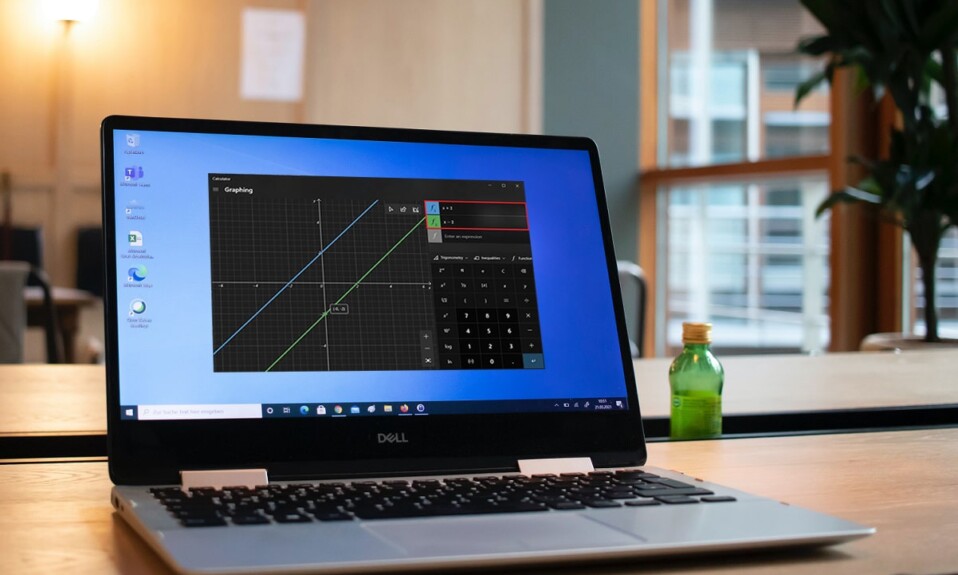
Bugün, Alarm, Saat ve Hesap Makinesi gibi en temel Windows uygulamaları bile, bariz işlere ek olarak bir dizi farklı görevi gerçekleştirmenize izin verecek şekilde tasarlanmıştır. Hesap Makinesi uygulamasında, Windows 10'un Mayıs 2020 derlemesinde tüm kullanıcılara yeni bir mod sunuldu. Adından da anlaşılacağı gibi, denklemleri bir grafik üzerinde çizmek ve işlevleri analiz etmek için kullanılabilir. Bu grafik modu, özellikle kariyeriniz mekanik ve mimari akışlardaysa, sunum yapan bir öğrenci veya çalışansanız oldukça yararlıdır. Bununla birlikte, çoğu kullanıcı için grafik modu varsayılan olarak gridir veya devre dışıdır . Bu nedenle manuel olarak etkinleştirilmesi gerekir. Bugün size Windows 10'da Hesap Makinesi Grafik Modunu nasıl etkinleştireceğinizi veya devre dışı bırakacağınızı öğreteceğiz.

İçindekiler
- Windows 10'da Hesap Makinesi Grafik Modu Nasıl Etkinleştirilir
- Hesap Makinesinde Grafik Modunu Neden Etkinleştirmelisiniz?
- Yöntem 1: Yerel Grup İlkesi Düzenleyicisi Aracılığıyla
- Yöntem 2: Kayıt Defteri Düzenleyicisi aracılığıyla
- Hesap Makinesi Grafik Modu Nasıl Kullanılır
- Adım I: Grafik Moduna Erişin
- Adım II: Denklemleri Arsa
- Adım III: Denklemleri Analiz Edin
- Adım IV: Çizilen Çizginin Stilini Değiştirin
- Adım V: Grafik Seçeneklerini Kullanın
Windows 10'da Hesap Makinesi Grafik Modu Nasıl Etkinleştirilir
Hesap Makinesi uygulamasının kendisinde, bir grup dönüştürücüyle birlikte yerleşik dört farklı modu vardır.
- İlki, temel aritmetik hesaplamaları yapmanıza izin verecek olan Standart mod olarak adlandırılır.
- Sonraki, trigonometrik fonksiyonların ve üslerin kullanımıyla gelişmiş hesaplamalara izin veren Bilimsel moddur .
- Bunu, programlamayla ilgili hesaplamaları gerçekleştirmek için bir Programcı modu izler.
- Ve son olarak, bir grafikte denklemleri çizmek için yeni Grafik modu .
Hesap Makinesinde Grafik Modunu Neden Etkinleştirmelisiniz?
- Fonksiyonlar, polinomlar, kuadratikler gibi Cebirsel denklemler kavramını görselleştirmenize yardımcı olur.
- Kağıt üzerinde çizilmesi zor olan parametrik ve kutupsal grafikler üzerinde çalışmanıza olanak tanır.
- Trigonometri fonksiyonlarında genlik, periyot ve faz kaymasını anlamanıza yardımcı olur.
- Programlamada, projeleriniz veri kümelerine ve elektronik tablolara dayanıyorsa, doğru veriler için buna güvenebilirsiniz.
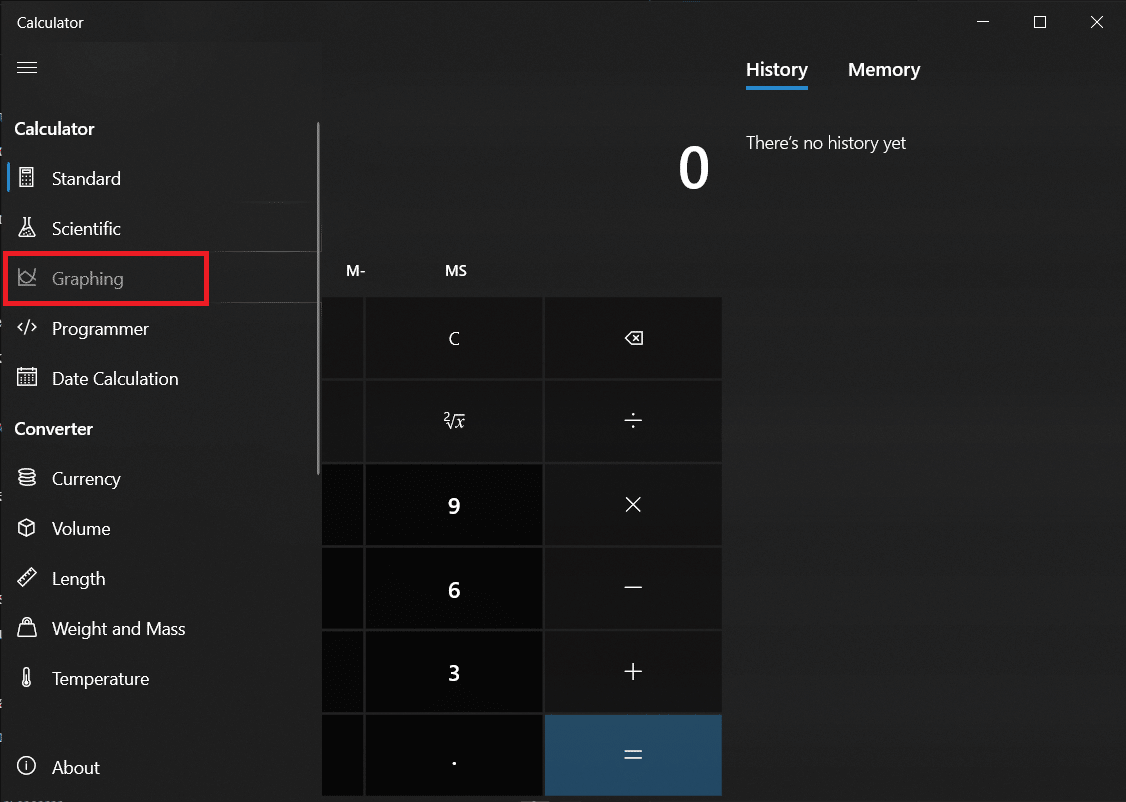
Hesap makinesi uygulamasında grafik modunu etkinleştirmek aslında çok kolay bir iştir ve Grup İlkesi Düzenleyicisi'ni veya Windows Kayıt Defteri'ni düzenlemeyi içerir. Bu uygulamaların her ikisi de Windows işletim sistemi ve uygulamalarıyla ilgili önemli ayarları depolar, bu nedenle herhangi bir hataya yol açmamak veya sisteminize tamamen zarar vermemek için adımları uygularken son derece dikkatli olun . Bu makalede, Windows 10'da Hesap Makinesi Grafik Modunu etkinleştirmenin iki farklı yolunu ayrıntılı olarak açıkladık ve ayrıca sonunda modelin temel bir incelemesini sağladık.
Yöntem 1: Yerel Grup İlkesi Düzenleyicisi Aracılığıyla
Bu yöntem, Windows 10'un Professional ve Enterprise sürümlerini kullanıyorsanız geçerlidir. Bununla birlikte, bir Home sürümünüz varsa, Grup İlkesi Düzenleyicisine erişmenize izin verilmeyecektir. Öyleyse, diğer yöntemi deneyin.
Adım I: Windows 10 Sürümünüzü Belirleyin
1. Windows + I tuşlarına birlikte basarak Ayarlar'ı açın ve gösterildiği gibi Sistem öğesini seçin.
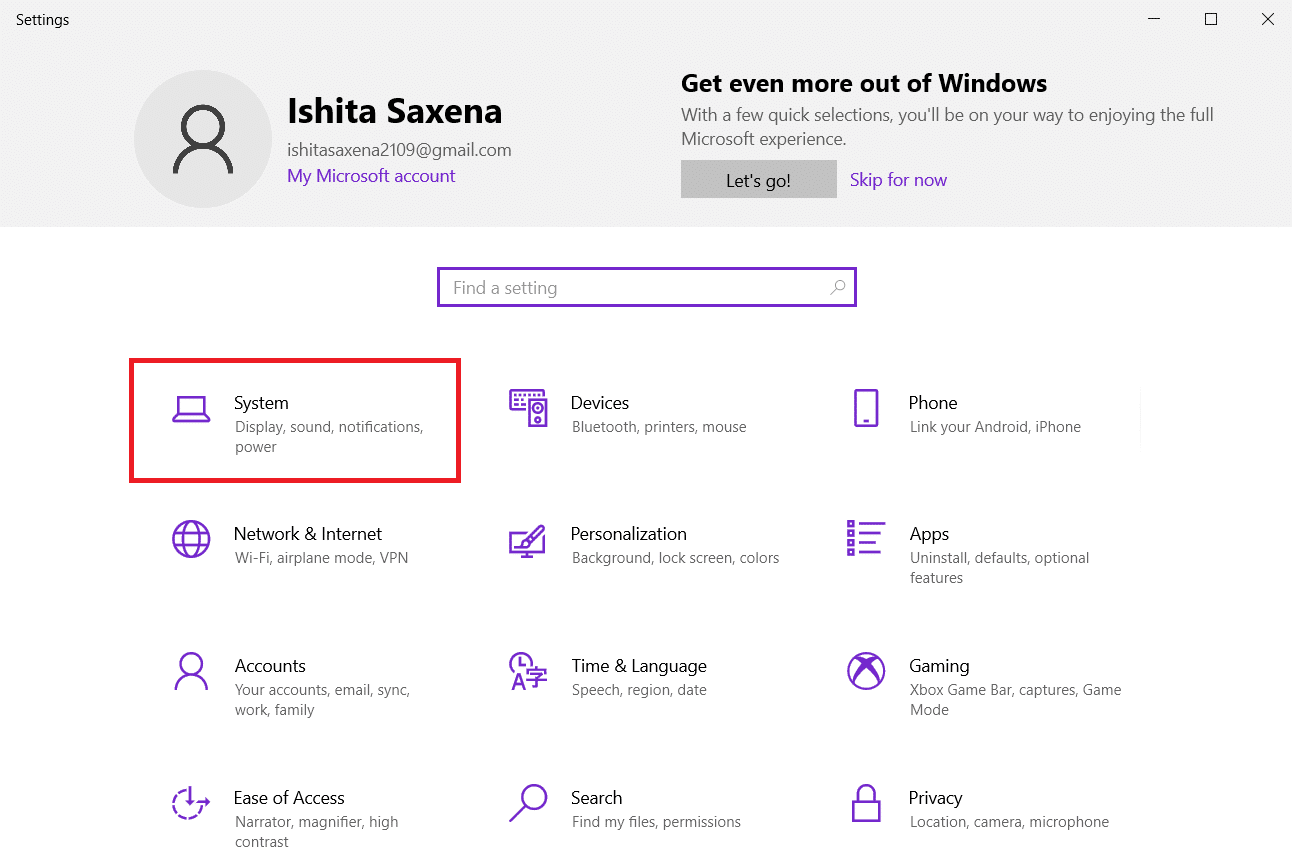
2. Sol bölmede Hakkında'ya tıklayın.
3. Windows Spesifikasyonları bölümünü kontrol edin.
Adım II: Windows 10'da Hesap Makinesi Grafik Modunu Etkinleştirin veya Devre Dışı Bırakın
1. Çalıştır iletişim kutusunu açmak için Windows + R tuşlarına aynı anda basın.
2. Yerel Grup İlkesi Düzenleyicisi'ni başlatmak için gpedit.msc yazın ve Tamam düğmesini tıklayın.
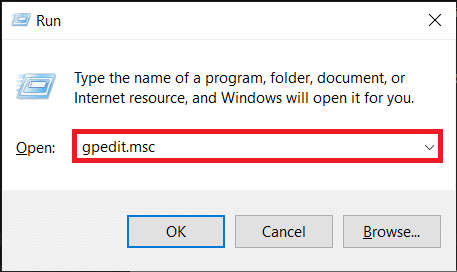
3. Sol bölmede Kullanıcı Yapılandırması > Yönetim Şablonları > Windows Bileşenleri > Hesap Makinesi'ne her klasörün yanındaki ok simgesine tıklayarak gidin.
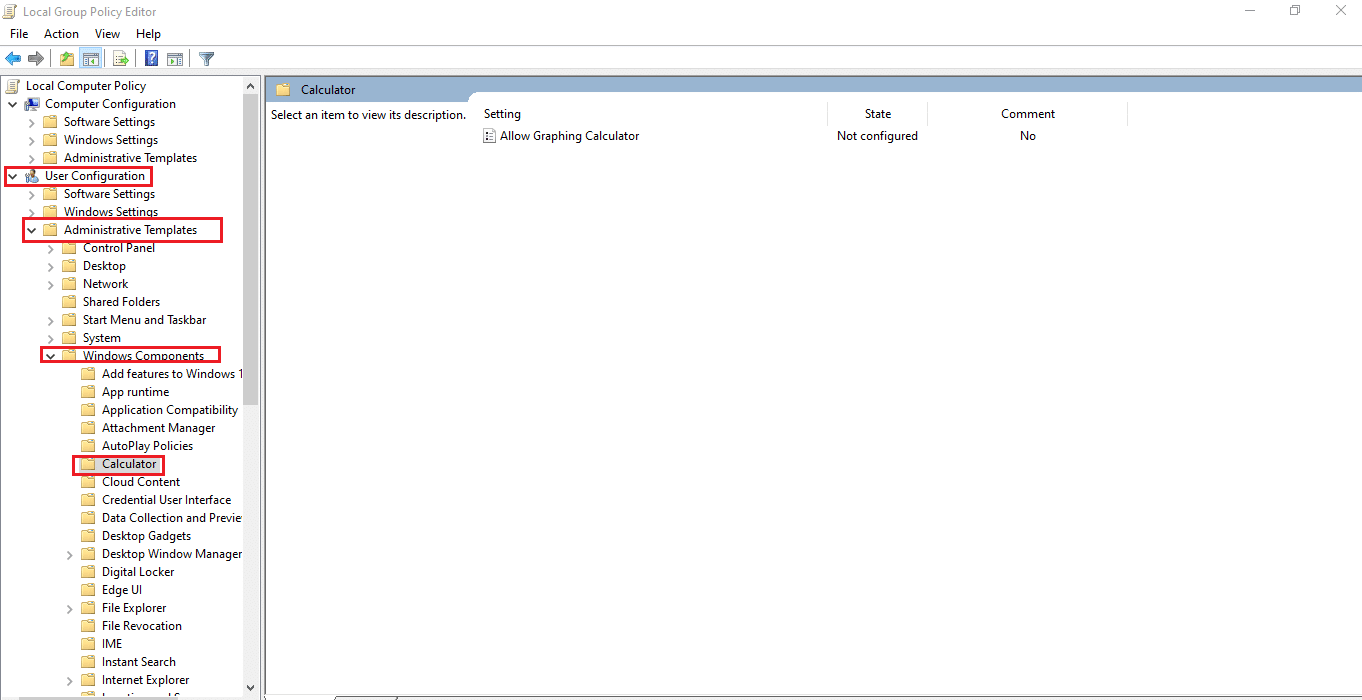
4. Sağ bölmede Grafik Hesap Makinesine İzin Ver girişine tıklayın. Ardından, vurgulanmış olarak gösterilen ilke ayarı seçeneğini seçin.
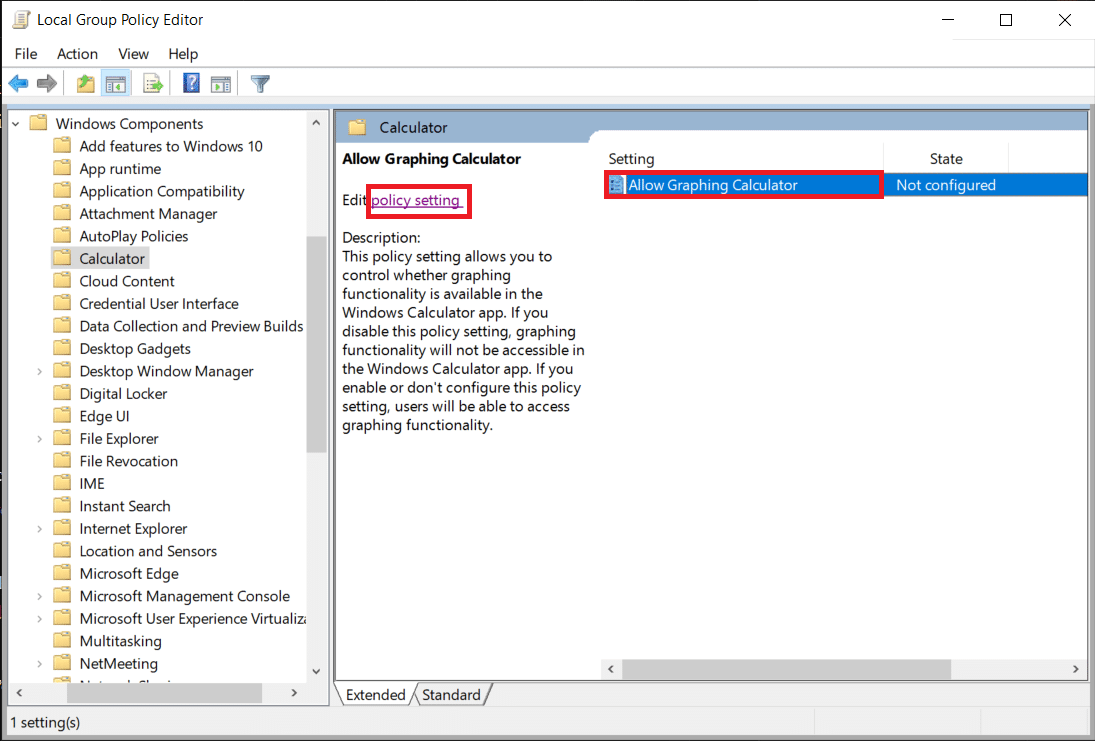
5. Etkinleştirildi radyo düğmesini tıklayın ve değişiklikleri kaydetmek için Uygula'yı tıklayın.
Not: Girişi daha önce değiştirmediyseniz, varsayılan olarak Yapılandırılmadı durumunda olacaktır.
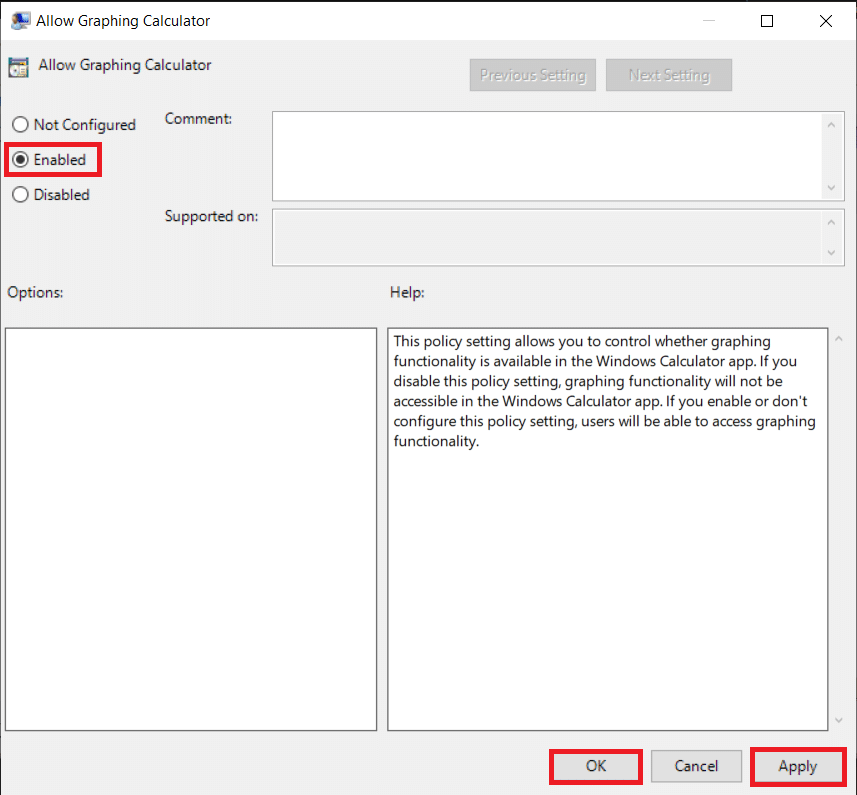
6. Tüm programları kapatın ve sistemi yeniden başlatın .
7. Bilgisayarınız yeniden açıldığında Hesap Makinesi uygulamanız Grafikleme seçeneğini gösterecektir.
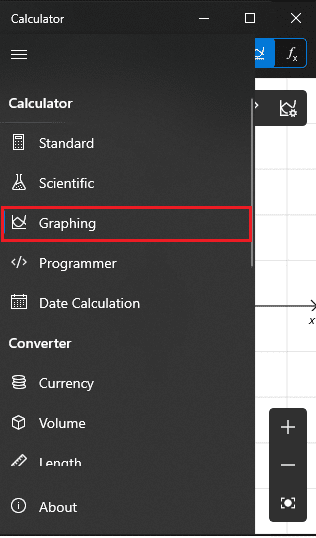
Not: Windows 10 bilgisayarında grafik hesaplayıcıyı devre dışı bırakmak için Adım 5'te Devre Dışı seçeneğini seçin.
Ayrıca Okuyun: Windows 10'da Hesap Makinesinin Çalışmamasını Düzeltme
Yöntem 2: Kayıt Defteri Düzenleyicisi aracılığıyla
Herhangi bir nedenle grup ilkesi düzenleyicisinden grafik modunu etkinleştiremediyseniz, Windows kayıt defterini düzenlemek de işe yarayacaktır. Windows 10 PC'lerde Hesap Makinesi grafik modunu etkinleştirmek veya devre dışı bırakmak için verilen adımları izleyin:
1. Başlat'a tıklayın, regedit yazın ve Kayıt Defteri Düzenleyicisi'ni başlatmak için Aç'a tıklayın.
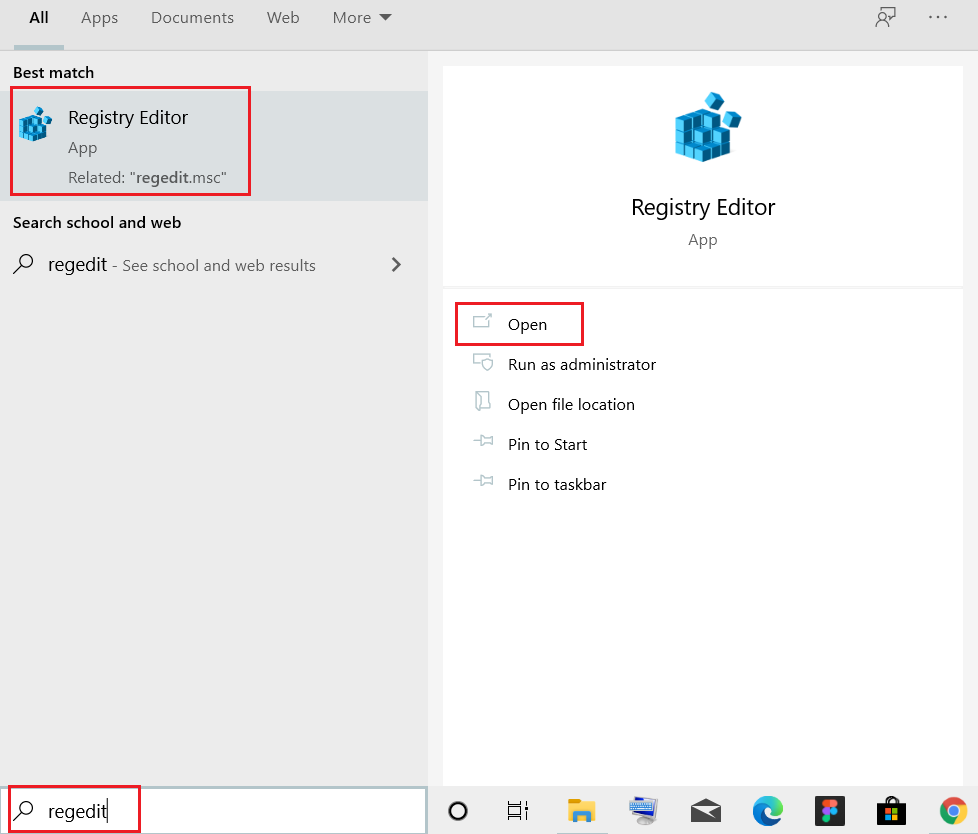

2. Adres çubuğuna aşağıdaki konum yolunu yapıştırın ve Enter tuşuna basın.
HKEY_CURRENT_USER\SOFTWARE\Microsoft\Windows\CurrentVersion\İlkeler\Hesap Makinesi
Not: Hesap Makinesi klasörünü bulamamış olabilirsiniz. Bu nedenle manuel olarak bir tane oluşturmanız gerekecektir. İlkeler'e sağ tıklayın ve Yeni'ye ve ardından Anahtar'a tıklayın. Anahtarı Hesap Makinesi olarak adlandırın.

Not: Hesap Makinesi anahtarı bilgisayarınızda zaten mevcutsa, AllowGraphingCalculator değerinin de mevcut olma olasılığı vardır. Aksi takdirde, değeri tekrar manuel olarak oluşturmanız gerekecektir.
3. Boş alana sağ tıklayın. Yeni > DWORD (32-bit) Değeri öğesine tıklayın. Değeri AllowGraphingCalculator olarak adlandırın.
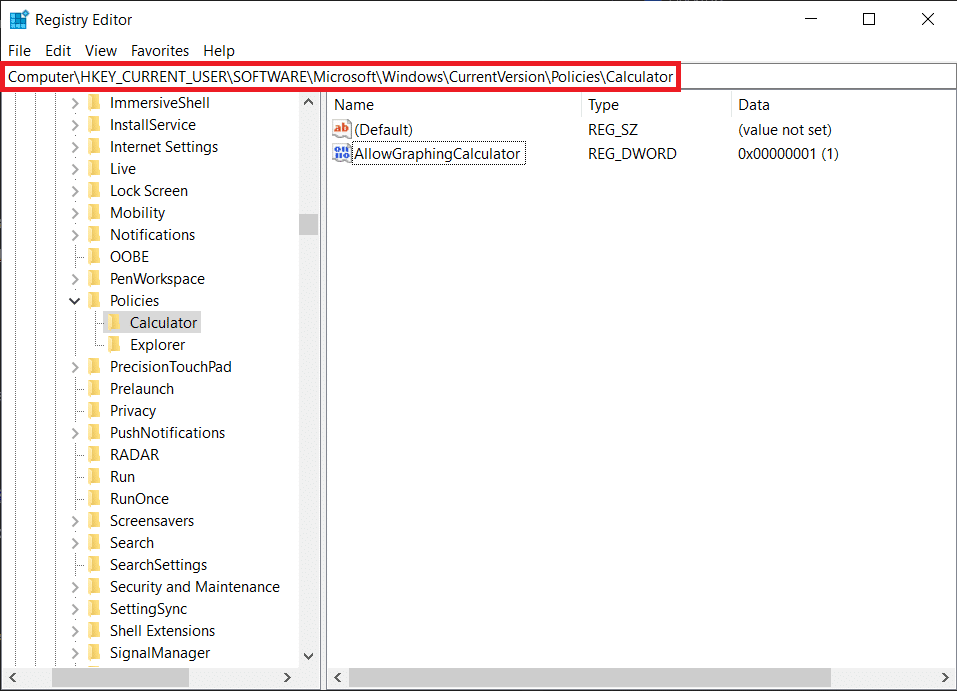
4. Şimdi AllowGraphingCalculator'a sağ tıklayın ve Değiştir'e tıklayın.
5. Özelliği etkinleştirmek için Değer verisi: altına 1 yazın. Kaydetmek için Tamam'a tıklayın.
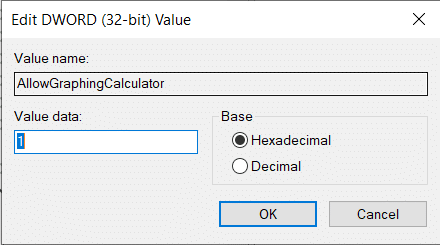
6. Kayıt Defteri Düzenleyicisi'nden çıkın ve bilgisayarınızı yeniden başlatın .
Not: Gelecekte Grafik modunu devre dışı bırakmak isterseniz, Adım 5'te Değer verisini 0 olarak değiştirin.
Hesap Makinesi Grafik Modu Nasıl Kullanılır
Adım I: Grafik Moduna Erişin
1. Hesap Makinesi uygulamasını açın.
2. Sol üst köşede bulunan hamburger (üç yatay çizgi) simgesine tıklayın.
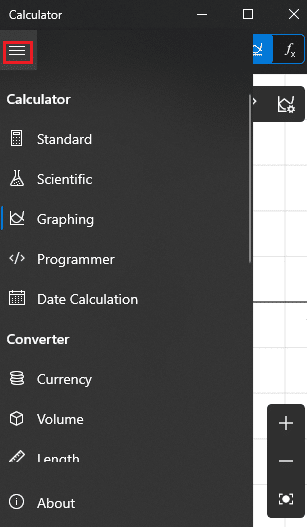
3. Sonraki menüde, gösterildiği gibi Grafik öğesine tıklayın.
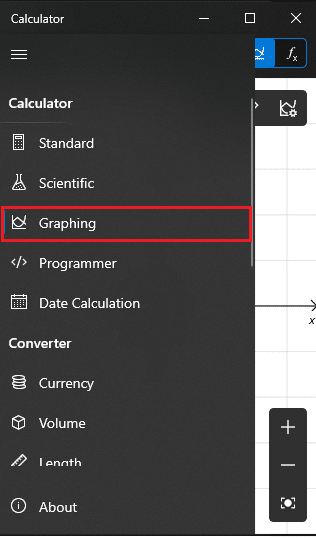
4. Bir saniye içinde, aşağıda gösterildiği gibi, sol bölmede boş bir grafik ve sağda tanıdık görünümlü bir hesap makinesi sayısal pedi ile karşılaşacaksınız.
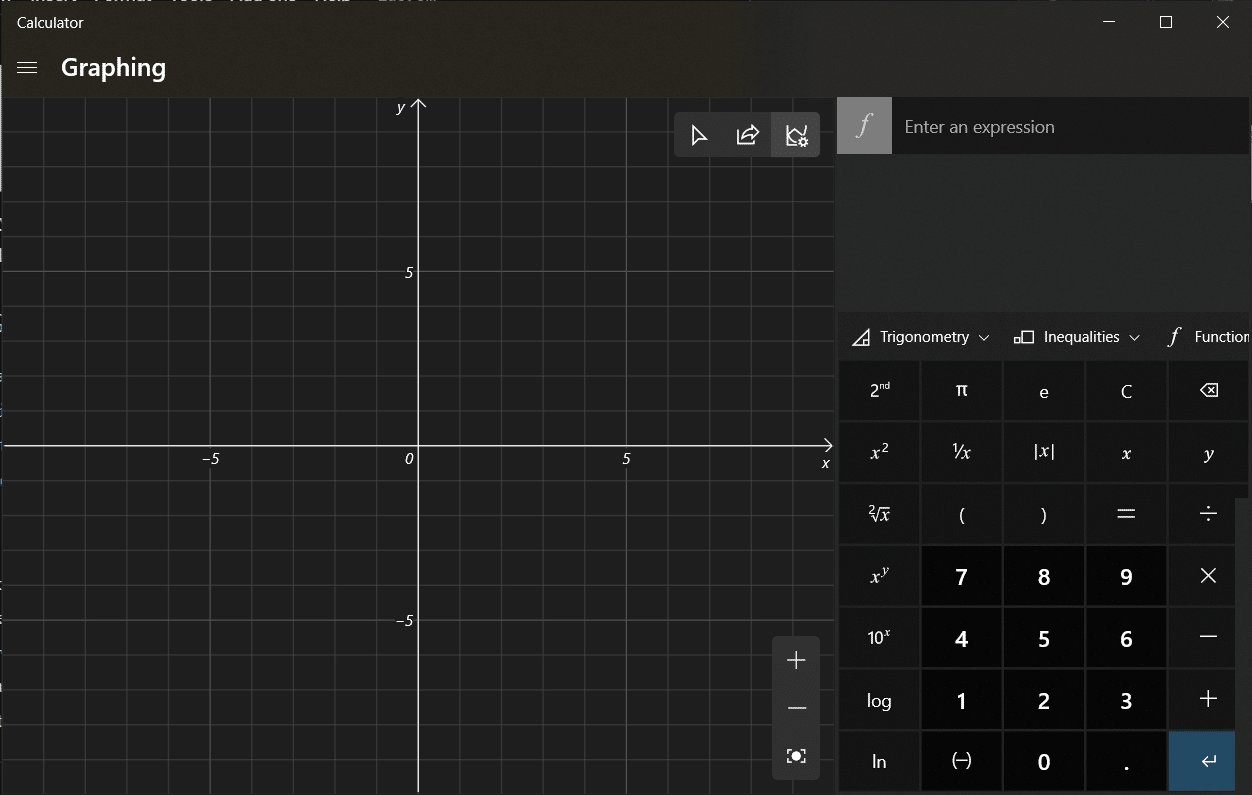
Ayrıca Okuyun: Eksik veya Kaybolan Windows 10 Hesap Makinesini Düzeltin
Adım II: Denklemleri Arsa
1. Şekilde gösterildiği gibi f1 ve f2 alanları için sağ üstteki alanlara denklemleri (örn. x +1, x-2 ) girin.
2. Basitçe, denklemi yazdıktan sonra klavyenizde Enter'a basın.
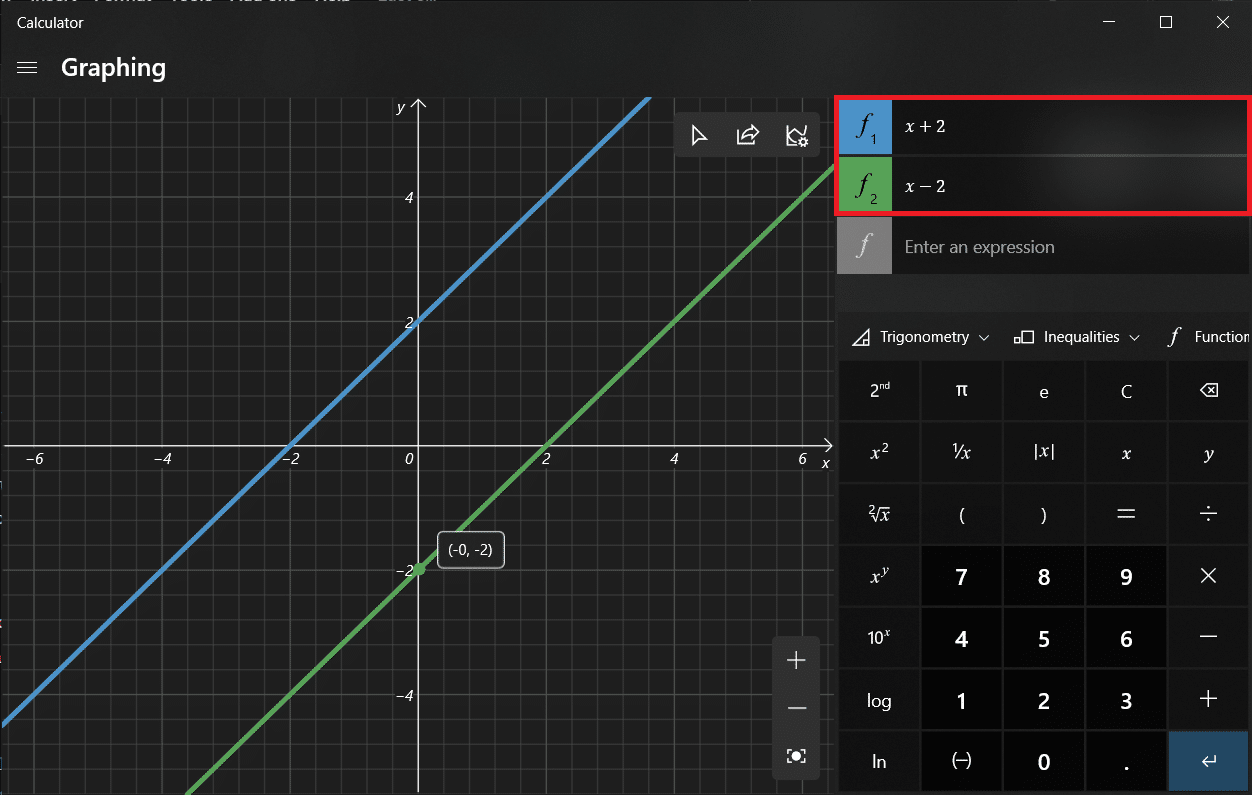
3. Aşağıda gösterildiği gibi, o noktanın tam koordinatlarını almak için fare imlecini çizilen çizginin üzerine getirin.
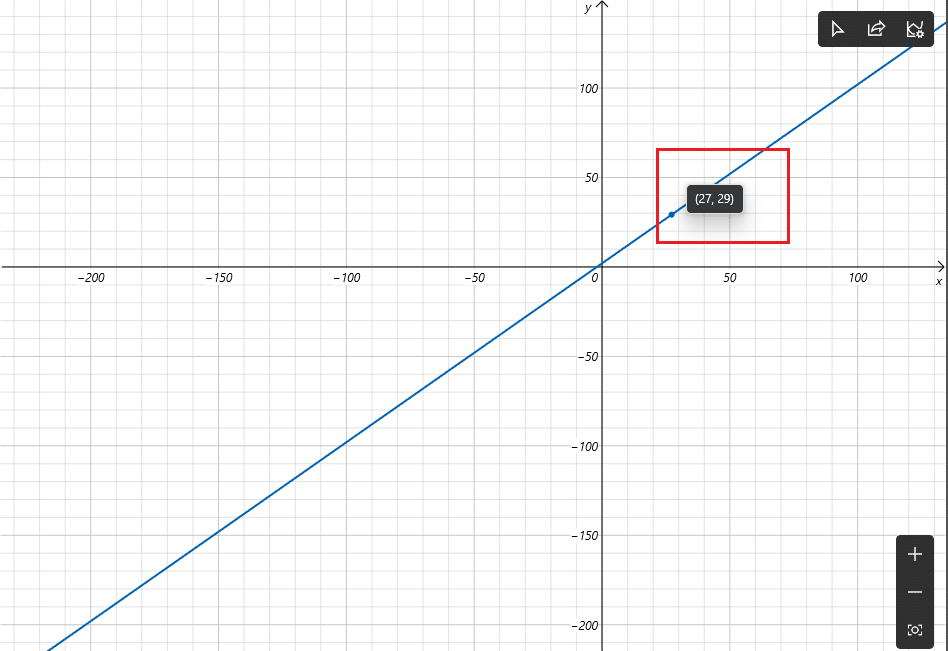
Adım III: Denklemleri Analiz Edin
Denklemleri çizmenin yanı sıra, grafik modu, hepsini olmasa da denklemleri analiz etmek için de kullanılabilir. Bir denklemin fonksiyonel analizini kontrol etmek için yanındaki şimşek simgesine tıklayın.
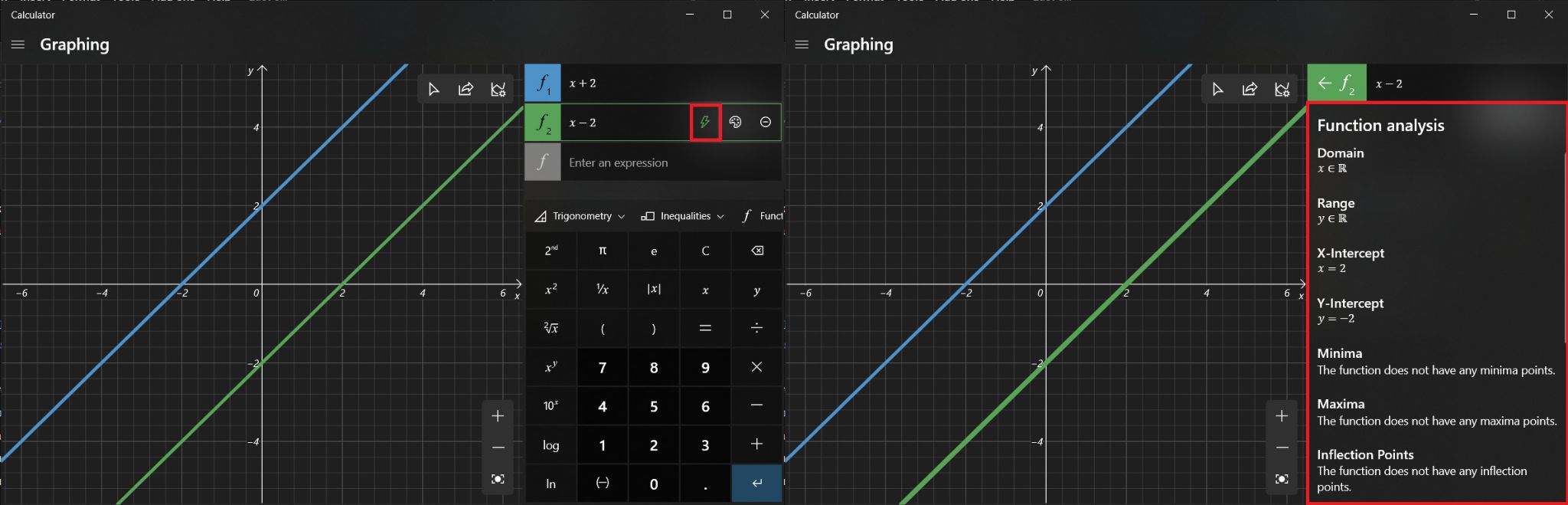
Ayrıca Okuyun: Windows 10'da Outlook Uygulamasının Açılmamasını Düzeltin
Adım IV: Çizilen Çizginin Stilini Değiştirin
1. Çizgi Seçenekleri'ni açmak için boya paleti simgesine tıklayın.
2A. Bu, çizilen çizginin stilini şu şekilde değiştirmenize izin verecektir:
- düzenli
- noktalı
- kesikli
2B. Sağlanan renk seçeneklerinden Renk'i seçin.
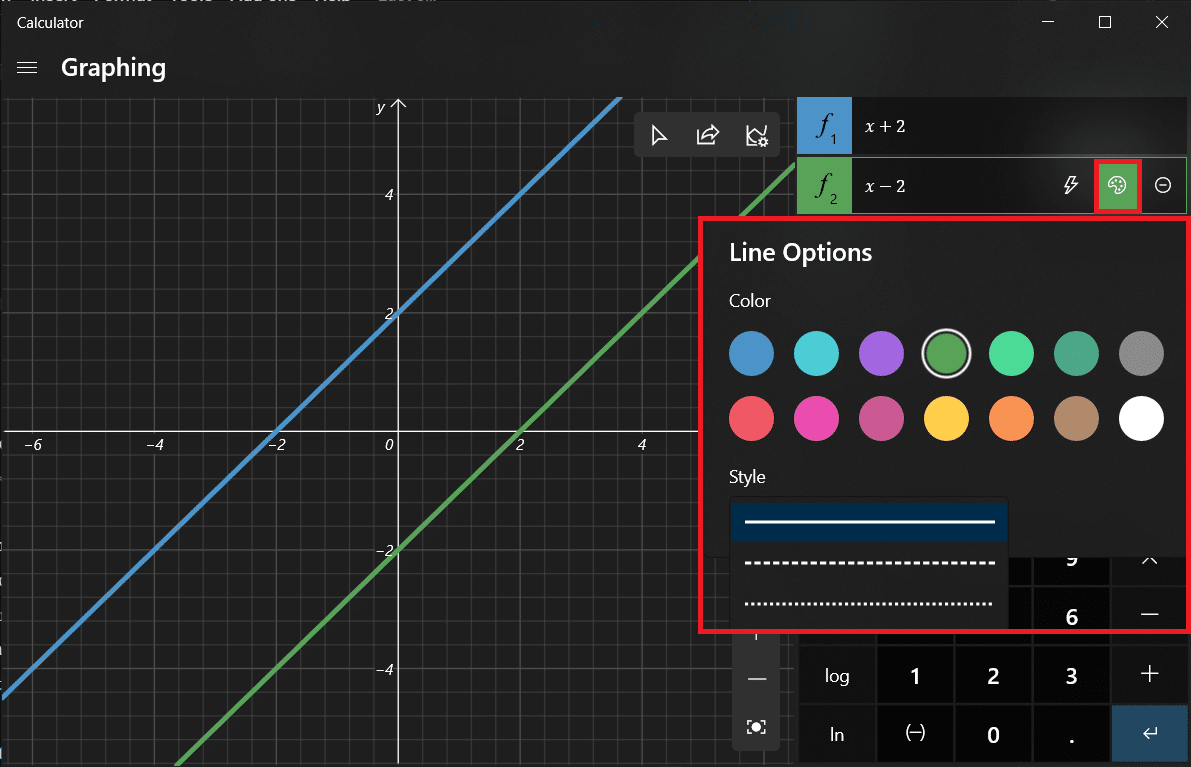
Adım V: Grafik Seçeneklerini Kullanın
Denklemler eşlendiğinde, grafik penceresinin sağ üst köşesinde üç yeni seçenek etkin hale gelir.
1. İlk seçenek, fare veya klavyeyi kullanarak çizilen çizgileri izlemenizi sağlar.
2. Sıradaki grafiği mail yoluyla paylaşmak .
3. Ve sonuncusu, aşağıdakileri yapmanızı sağlayan grafiği özelleştirmenize olanak tanır:
- X ve Y'nin minimum ve maksimum değerlerini değiştirin,
- derece, radyan ve gradyan gibi farklı birimler arasında geçiş yapın,
- çizgi kalınlığını ayarlayın ve
- grafik temasını değiştirin.
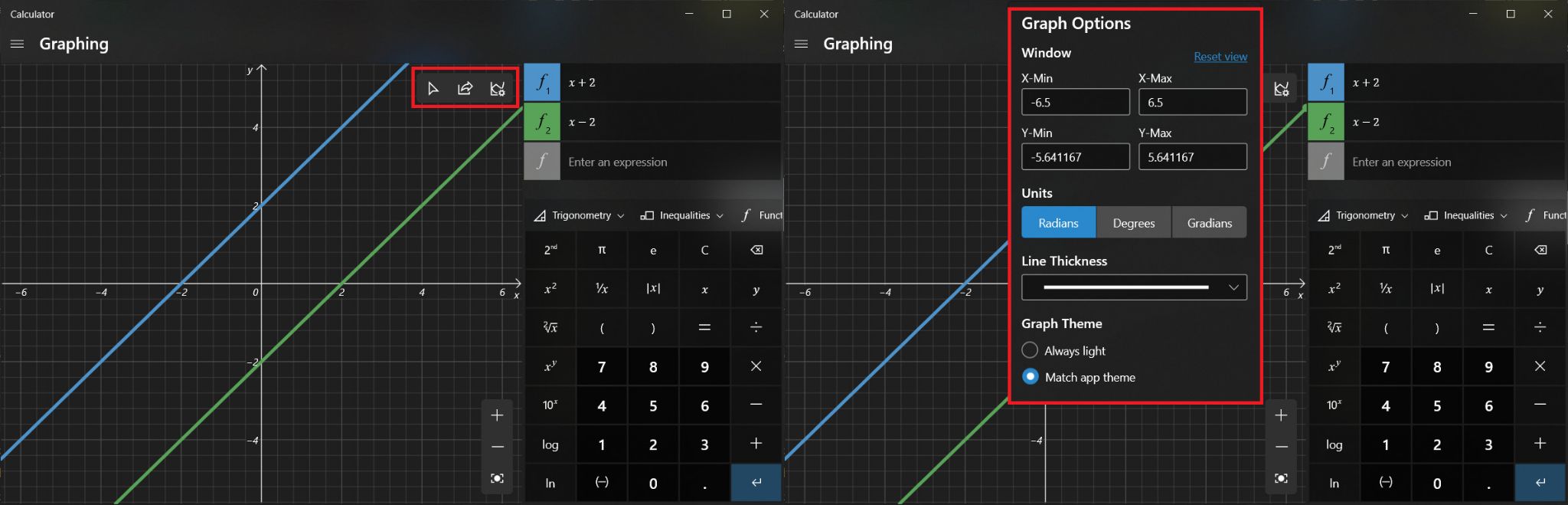
Tavsiye edilen:
- Discord'da Bas Konuş Nasıl Kullanılır
- Elara Yazılımın Kapatılmasını Önleme Nasıl Onarılır
- Windows 10 İçin En İyi 5 FPS Sayacı
- Windows 11'de Ekran Alıntısı Aracı Nasıl Devre Dışı Bırakılır
Umarım yukarıdaki yöntem Windows 10'da Hesap Makinesi Grafik Modunu etkinleştirmenize, kullanmanıza veya devre dışı bırakmanıza yardımcı olmuştur. Sorularınızı/önerilerinizi aşağıya bırakın ve onu kullanarak çizdiğiniz tüm çılgın grafikleri bizimle paylaşın.
